Viết và lên lịch bài đăng, bài viết và thông báo trong Viva Engage
Viva Engage cung cấp nhiều loại bài đăng và tùy chọn phát hành khác nhau trên nguồn cấp dữ liệu gia đình và dòng nội dung của bạn. Cho dù bạn muốn đăng bài nhanh hay phát triển một bài viết tính năng chuyên sâu, bạn sẽ tìm thấy các tùy chọn đáp ứng dịp này. Bạn có thể lưu bài đăng chưa phát hành của mình dưới dạng bản nháp để chỉnh sửa sau. Tính năng phát hành tự động cho phép bạn lên lịch phát hành bài đăng của mình trước tối đa 15 ngày. 
Lưu ý: Các bài viết, thông báo dòng nội dung, bản nháp và bài đăng đã lên lịch là các tính năng cao cấp khả dụng với giấy phép Microsoft Viva Suite hoặc Công ty Truyền thông và Cộng đồng dành cho Nhân viên.
Trên mạng được kết nối của Microsoft 365, bài đăng của bạn sẽ tự động khởi tạo thông báo trong Microsoft Teams và Outlook. Điều này cho phép người xem phản ứng, trả lời và chia sẻ trong các ứng dụng phổ biến mà họ sử dụng hàng ngày. Để theo dõi sự tương tác và tiếp cận bài đăng của bạn, hãy xem Thông tin chi tiết về Hội thoại.
-
Đi đến nguồn cấp dữ liệu tại nhà của bạn hoặc bất kỳ trang nào mà bạn có đặc quyền đăng. Để đăng bài lên một cộng đồng cụ thể, hãy chọn cộng đồng từ nguồn cấp dữ liệu Trang chủ của bạn hoặc truy cập trang đích của cộng đồng.
-
Trong cửa sổ nhà xuất bản, chọn một loại bài đăng. Mỗi loại bài đăng được mô tả trong bảng sau đây.Bạn có thể chuyển sang loại bài đăng khác bất cứ lúc nào trước khi gửi, ngoại trừ bài viết.
|
Sự thảo luận |
Là loại bài đăng mặc định, các cuộc thảo luận hoạt động tốt cho hầu hết các bài đăng ngắn gọn. Bạn có thể thêm khối mã hoặc danh sách vào nội dung của mình. Mọi tệp đính kèm hoặc hình ảnh bạn thêm vào bài đăng sẽ xuất hiện bên dưới bài đăng. |
|
Câu hỏi, Khen ngợi, Thăm dò ý kiến |
Câu hỏi đòi hỏi đòi hỏi từ các chuyên gia về vấn đề chính trong tổ chức của bạn. Đăng câu hỏi lên một cộng đồng cụ thể hoặc lên dòng nội dung của bạn.Nếu tổ chức của bạn có giấy phép Viva Suite hoặc Cộng đồng Nhân viên và Truyền thông, Các câu trả lời trong Viva sẽ nhóm câu hỏi của bạn với các câu hỏi tương tự trên tab Câu trả lời. Khen ngợi là một cách bạn có thể công nhận hoặc khen ngợi đồng nghiệp. Thăm dò ý kiến rất hữu ích để thu thập phản hồi từ các nhóm hoặc cá nhân. |
|
Thông báo |
Thông báo dòng nội dung dành riêng cho lãnh đạo, đại diện của lãnh đạo, người quản lý đại diện và người liên lạc công ty. Thông báo cộng đồng chỉ có sẵn cho người quản trị cộng đồng. Hãy xem Giới thiệu về thông báo, trong bài viết này. |
|
Bài viết |
Lý tưởng cho nội dung biểu mẫu dài hơn như blog và bản tin, các bài viết mở rộng đáng kể các tùy chọn phương tiện đa phương tiện của bạn với đầu đề, thanh chia, hình ảnh trong dòng và bìa, cũng như khối trích dẫn. Bản xem trước hiển thị cho bạn giao diện của bài viết được phát hành trong nguồn cấp dữ liệu và dòng nội dung của bạn. Thiết kế đáp ứng đảm bảo giao diện nhất quán trong Viva Engage trên các thiết bị--- trong Teams, web và các ứng dụng dành cho thiết bị di động. Tìm sự tương tác của bài viết với các số liệu cá nhân khác trên bảng điều khiển Analytics.Ghi: Ứng dụng dành cho thiết bị di động Viva Engage cho phép bạn xem (nhưng không tạo) các bài viết. |
-
Trong cửa sổ nhà phát hành trên nguồn cấp dữ liệu trang chủ của bạn hoặc bất kỳ trang nào mà bạn có đặc quyền đăng, hãy chọn bài viết

-
Chọn tiêu đề hoặc trường nội dung để thêm văn bản và hình ảnh. Chọn văn bản và áp dụng các tùy chọn định dạng giống như cách bạn thực hiện trong Microsoft Word hoặc các ứng dụng biên soạn phương tiện phong phú khác.
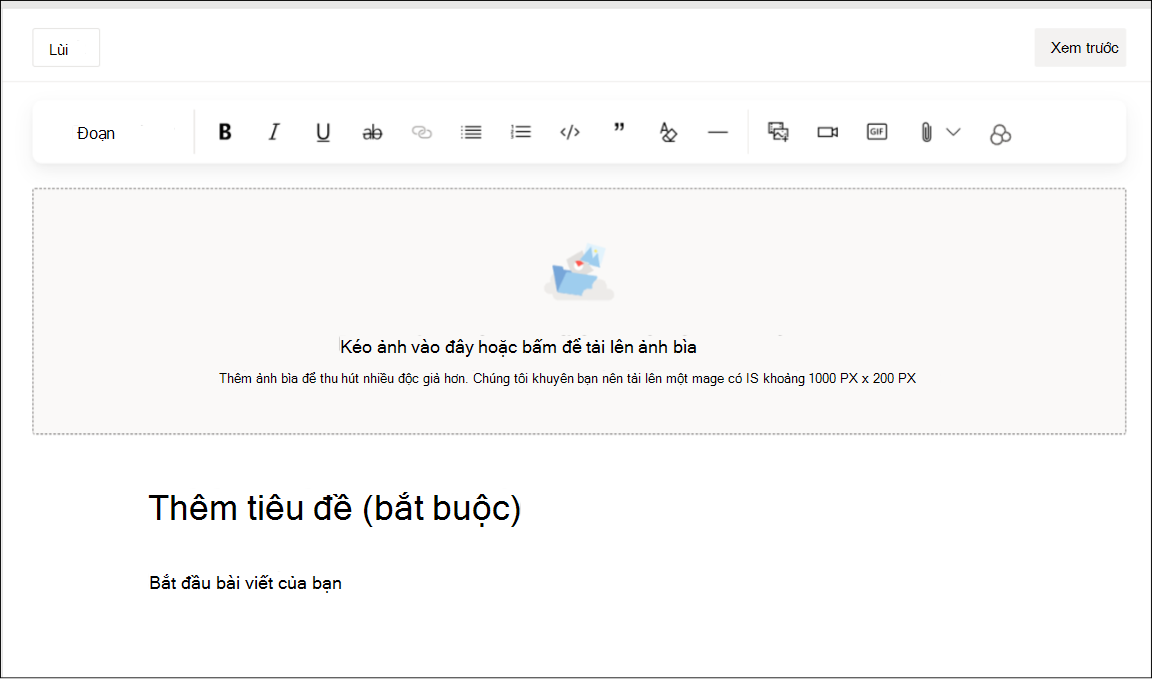
-
Chọn nút Quay lại để thoát khỏi chế độ soạn thảo. Để lưu bài viết của bạn dưới dạng bản thảo, hãy đi tới phần sau.
Thông báo dòng nội dung chỉ được cung cấp cho lãnh đạo, đại diện của lãnh đạo, người quản lý đại diện và người liên lạc công ty. Ngoài ra, họ phải được bật bởi người quản trị của bạn. Lãnh đạo có thể tối đa hóa khả năng tiếp cận của họ bằng cách lên lịch thông báo khi khán giả của họ hoạt động tích cực nhất. Tìm hiểu thêm về cách đăng thông báo từ dòng nội dung của bạn.
Thông báo cộng đồng chỉ dành cho người quản trị cộng đồng và người đại diện của họ để phát tán thông tin cần thiết cho cộng đồng của họ. Thông thường, các thành viên cộng đồng nhận được cảnh báo thông báo thông qua ứng dụng Viva Engage trong Teams.
-
Để gửi thông báo qua email, từ thiết đặt Thay đổi thông báo, chọn Thông báo cho thành viên qua email. Hành động này sẽ ghi đè lên các tùy chọn email riêng lẻ.
Nếu bạn muốn chỉnh sửa bài đăng của mình vào một thời điểm khác hoặc muốn kiểm soát thời điểm bài đăng được phát hành, hãy lưu bài đăng dưới dạng bản nháp.
Từ menu thả xuống Bài đăng, chọn Lưu dưới dạng bản nháp.Bản nháp của bạn được lưu vào trang Bản nháp và bài đăng đã lên lịch. Tệp đính kèm được lưu cùng với thư nháp của bạn và có thể truy nhập từ vị trí thư (ví dụ: SharePoint hoặc One Drive).
Lưu ý: Tất cả các bản nháp đã lưu, bao gồm các bài đăng đã lên lịch, đều hiển thị cho Người quản trị tương tác và người quản trị mạng. Không giống như các loại bài đăng khác, thông báo về lãnh đạo được lưu dưới dạng dữ liệu Viva Engage tuân thủ chính sách do người quản trị của bạn đặt ra.
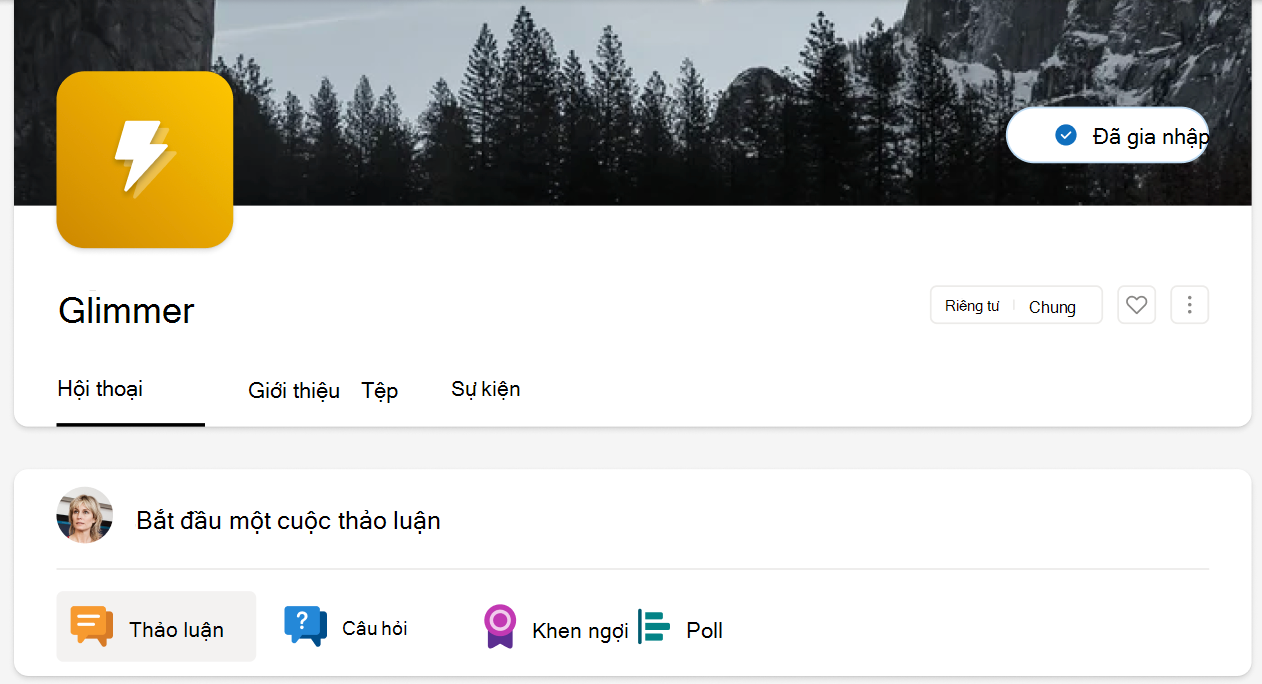
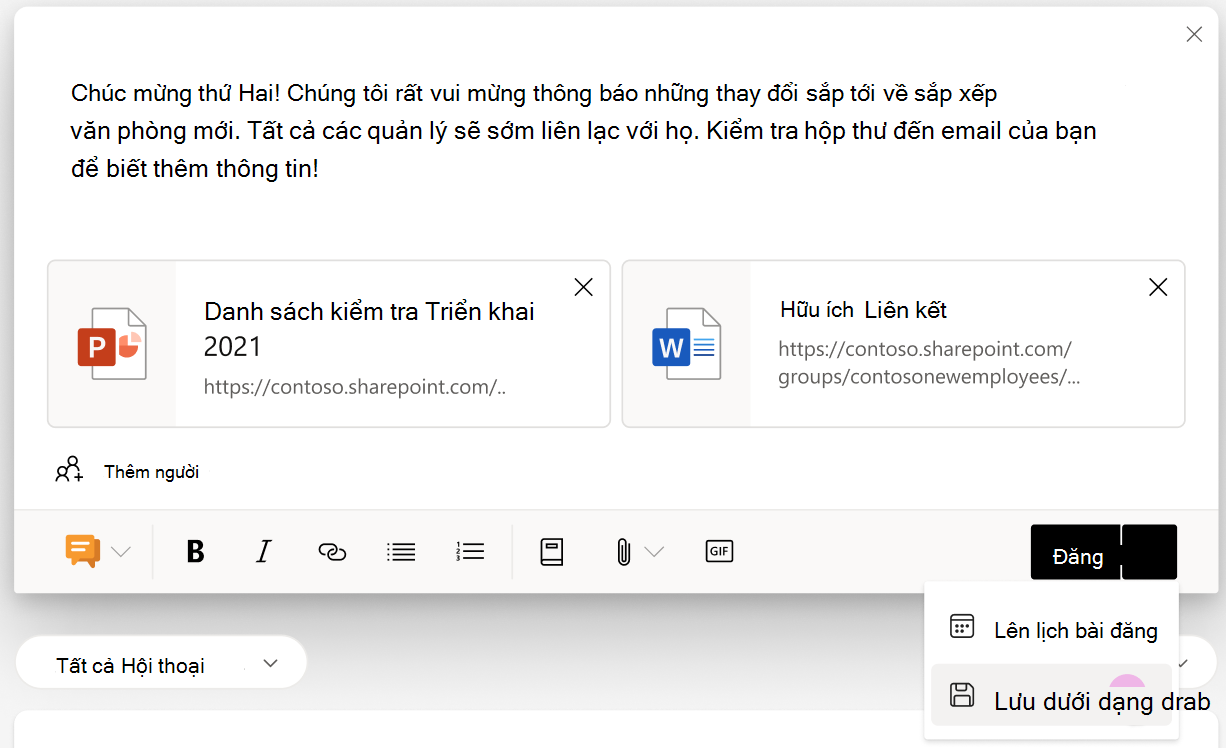
Bất kể bạn bắt đầu bản nháp ở đâu, bạn đều có thể truy cập nó từ hầu hết các trang trong Viva Engage.
-
Chọn nút Thư nháp ở bên phải cửa sổ nhà phát hành.

-
Từ trang Bản nháp và bài đăng đã lên lịch, chọn nút Chỉnh sửa để mở bản nháp hoặc thực hiện thay đổi cho bài đăng đã lên lịch.
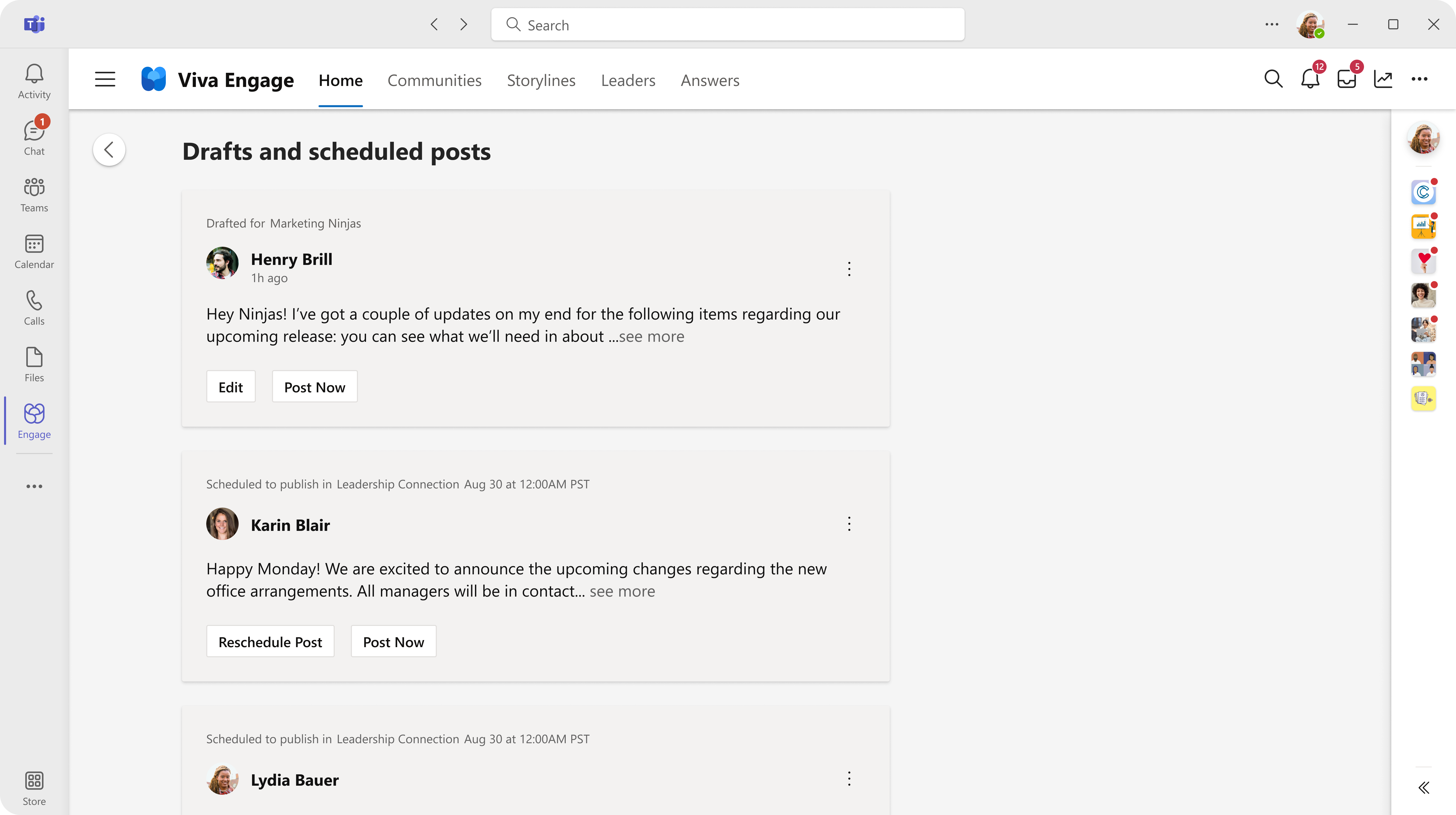
Cho dù bạn đang viết bài đăng mới hay đang làm việc từ bản nháp, bạn sẽ tìm thấy các tùy chọn lên lịch trong cửa sổ nhà xuất bản. Hiện tại, các cuộc thăm dò ý kiến không đủ điều kiện để phát hành theo lịch.
-
Với bài đăng đang mở trong cửa sổ nhà xuất bản, hãy chọn mũi tên xuống bên cạnh Đăng, rồi chọn Lên lịch bài đăng.
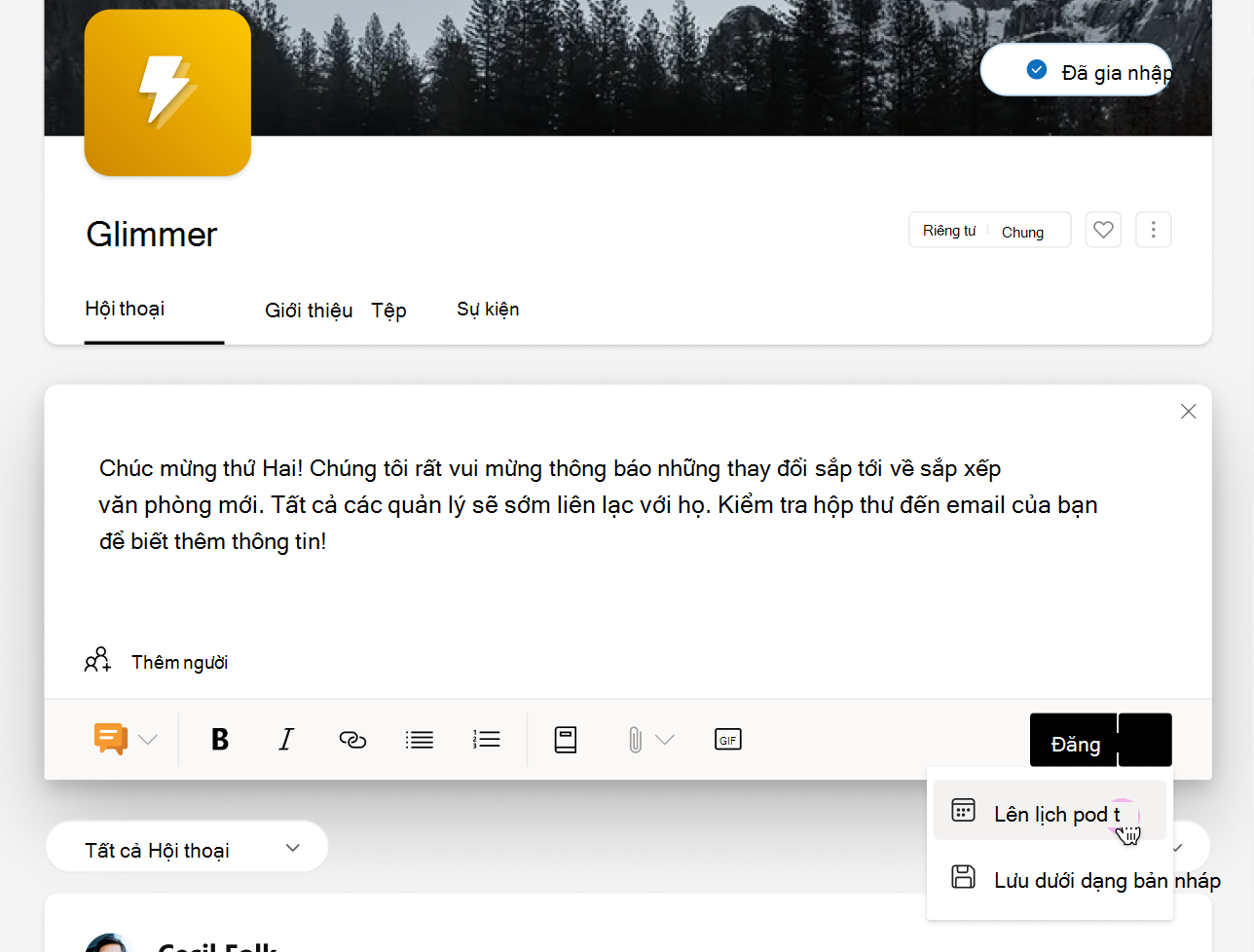
-
Từ menu thả xuống Ngày và Giờ, chọn thời gian bạn muốn đăng xuất hiện trực tiếp, rồi chọn Lên lịch.Bản nháp của bạn được lưu vào trang Bản nháp và lên lịchbài đăng , nơi bạn có thể thực hiện thay đổi bổ sung khi cần. Để mở lại bản nháp, chọn nút Nháp hoặc tùy chọn Nháp từ menu thả xuống trong cửa sổ nhà phát hành.
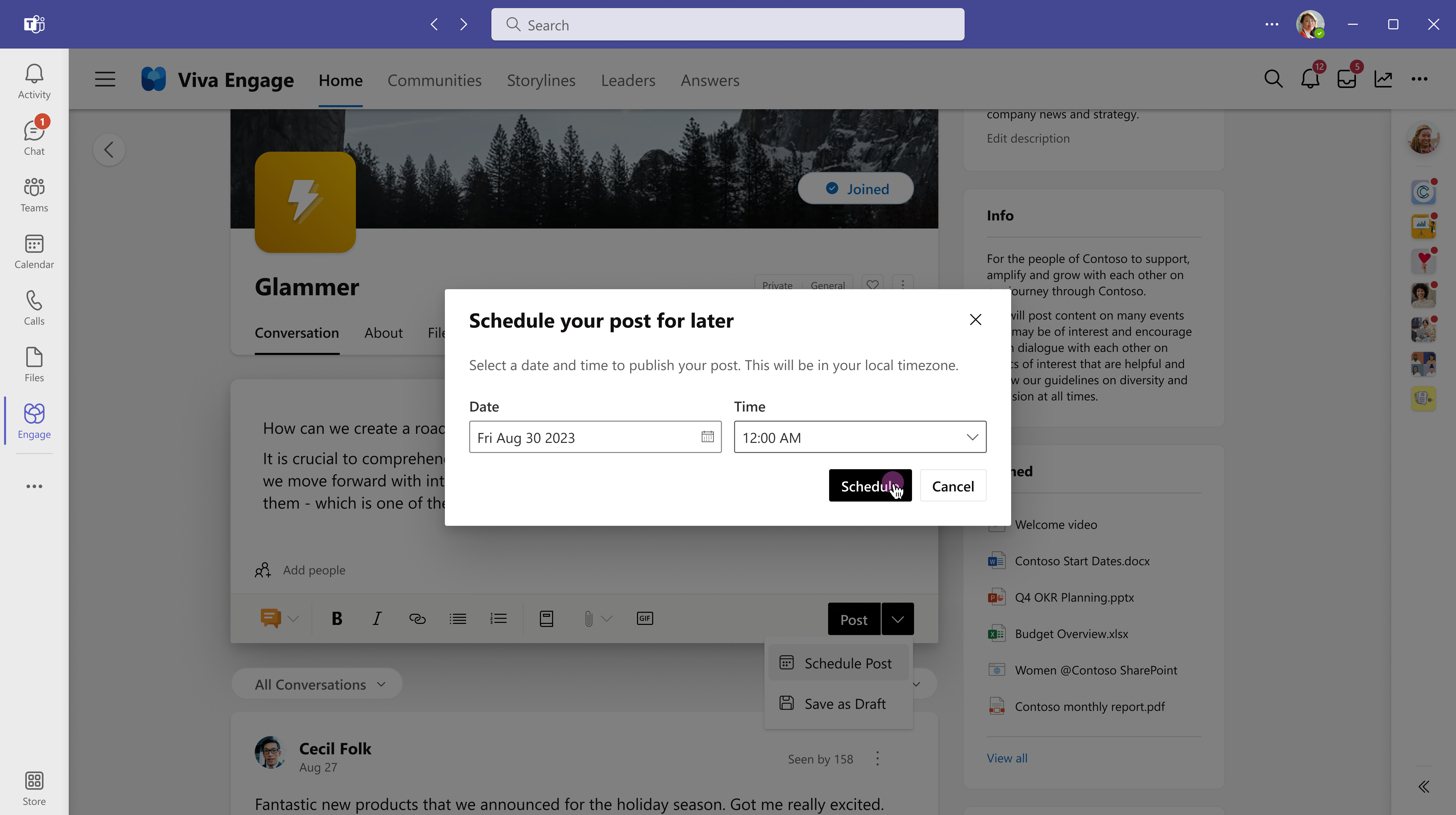
Tìm hiểu thêm
Đính kèm tệp và hình ảnh trong Viva Engage
Cộng tác với Copilot trong Tham gia vào các bài viết và bài viết










